PPT設置自動換片時間3秒的方法
時間:2023-07-27 11:54:19作者:極光下載站人氣:576
PPT是很多小伙伴都在使用的一款演示文稿編輯程序,在這款程序中我們可以對演示文稿進行文字添加操作,還可以調整幻燈片的順序以及動畫效果的順序,使用起來十分的方便。在使用PPT程序編輯演示文稿的過程中,有的小伙伴想要給自己的幻燈片設置自動切換的時間,但又不知道該怎么進行設置。其實很簡單,我們只需要全選幻燈片,然后在切換工具的子工具欄中勾選“設置自動換片時間”選項,最后在框內輸入自己需要的自動切換時間即可。有的小伙伴可能不清楚具體的操作方法,接下來小編就來和大家分享一下PPT設置自動換片時間3秒的方法。
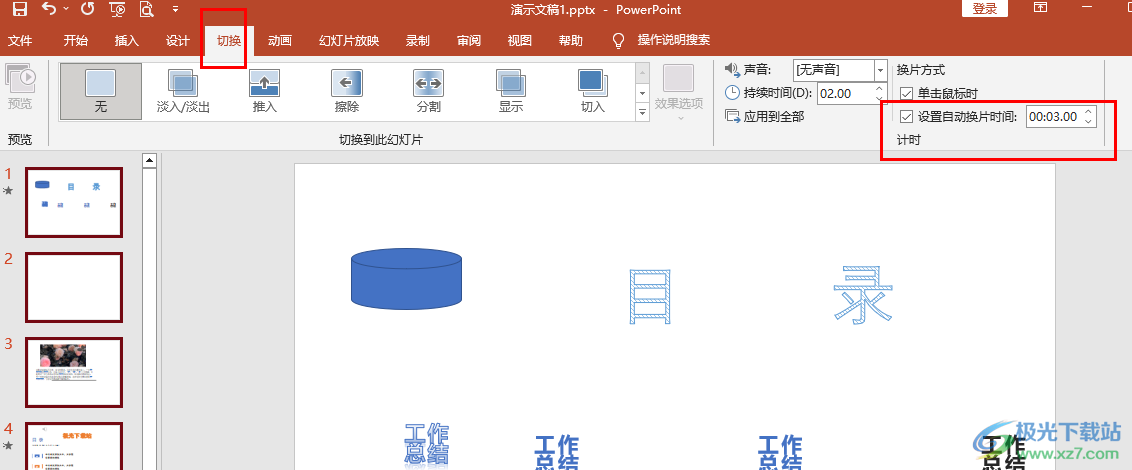
方法步驟
1、第一步,我們找到需要編輯的演示文稿,右鍵單擊該演示文稿,然后先點擊“打開方式”選項,再在子菜單列表中點擊選擇“powerpoint”選項
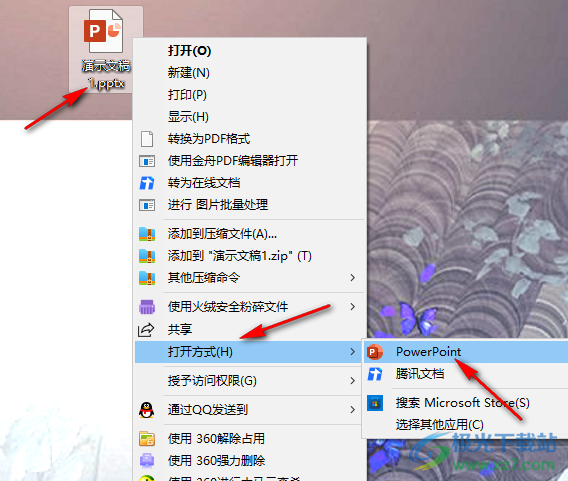
2、第二步,進入PPT頁面之后,我們在左側的幻燈片列表中先點擊一頁幻燈片,然后使用快捷鍵“Ctrl+A”全選幻燈片
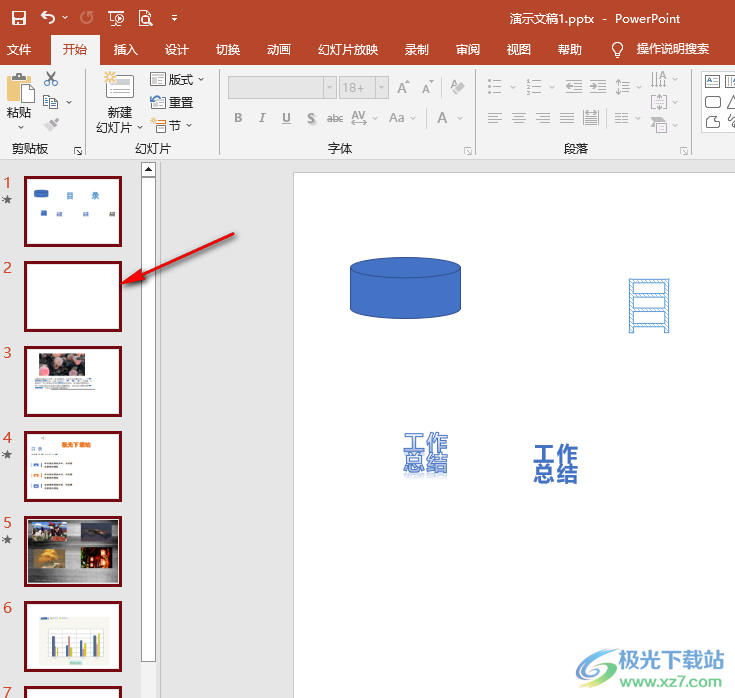
3、第三步,選中所有幻燈片之后,我們在頁面上方的工具欄中找到“切換”工具,點擊打開該工具
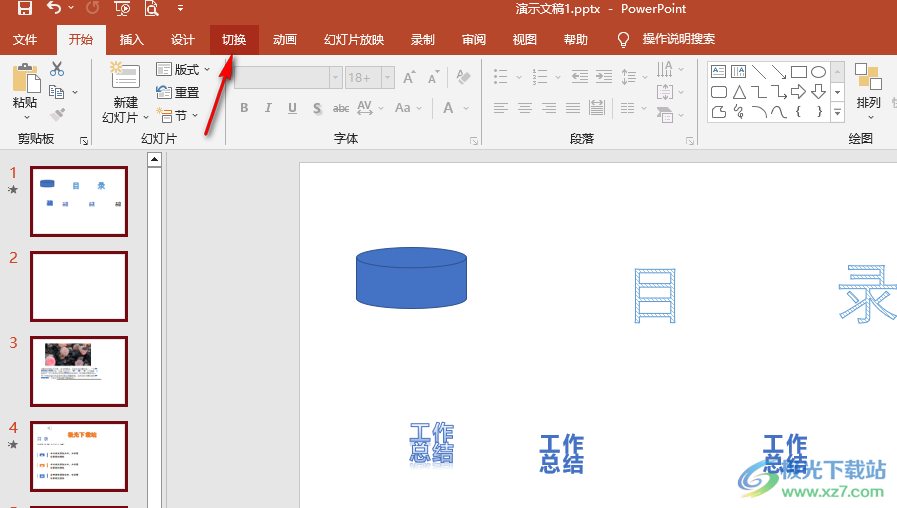
4、第四步,在“切換”的子工具欄中我們找到“設置自動換片時間”選項
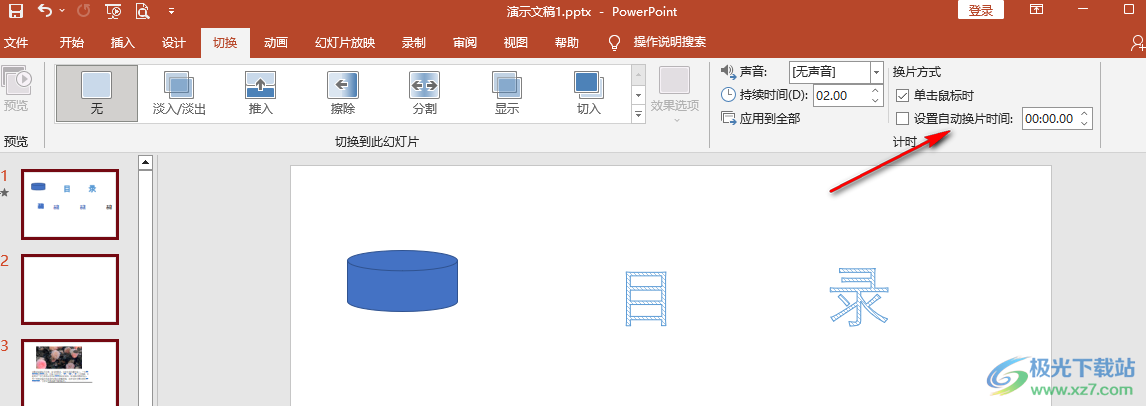
5、第五步,點擊勾選“設置自動換片時間”選項,然后在該選項右側的框內輸入時間3秒即可
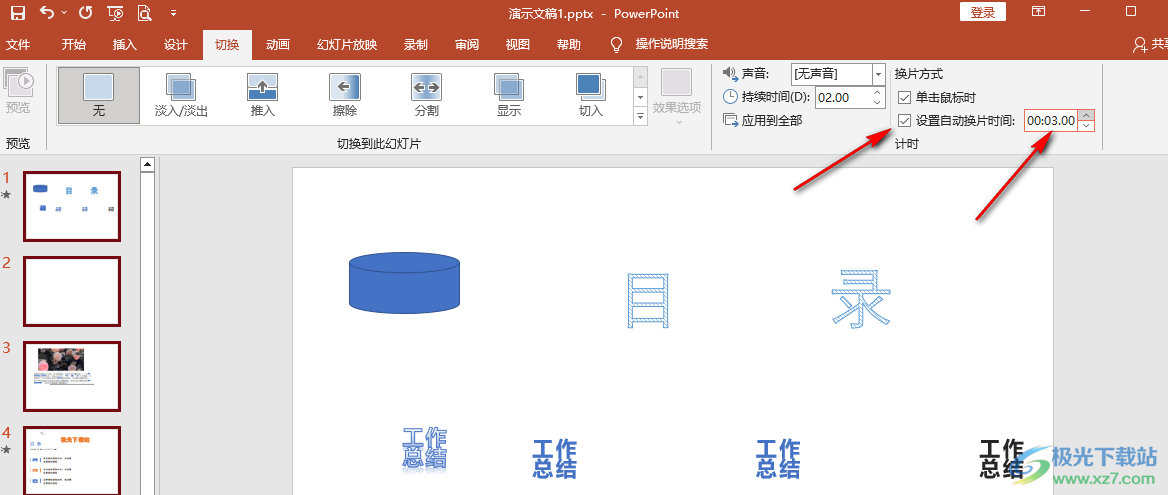
以上就是小編整理總結出的關于PPT設置自動換片時間3秒的方法,我們在PPT中全選幻燈片,然后在切換的子工具欄中勾選“設置自動換片時間”選項,最后將時間設置為3秒即可,感興趣的小伙伴快去試試吧。

大小:60.68 MB版本:1.1.2.0環(huán)境:WinXP, Win7, Win10
- 進入下載
相關推薦
相關下載
熱門閱覽
- 1百度網(wǎng)盤分享密碼暴力破解方法,怎么破解百度網(wǎng)盤加密鏈接
- 2keyshot6破解安裝步驟-keyshot6破解安裝教程
- 3apktool手機版使用教程-apktool使用方法
- 4mac版steam怎么設置中文 steam mac版設置中文教程
- 5抖音推薦怎么設置頁面?抖音推薦界面重新設置教程
- 6電腦怎么開啟VT 如何開啟VT的詳細教程!
- 7掌上英雄聯(lián)盟怎么注銷賬號?掌上英雄聯(lián)盟怎么退出登錄
- 8rar文件怎么打開?如何打開rar格式文件
- 9掌上wegame怎么查別人戰(zhàn)績?掌上wegame怎么看別人英雄聯(lián)盟戰(zhàn)績
- 10qq郵箱格式怎么寫?qq郵箱格式是什么樣的以及注冊英文郵箱的方法
- 11怎么安裝會聲會影x7?會聲會影x7安裝教程
- 12Word文檔中輕松實現(xiàn)兩行對齊?word文檔兩行文字怎么對齊?
網(wǎng)友評論